كيفية مشاركة Twitter Post على Facebook
نشرت: 2022-12-09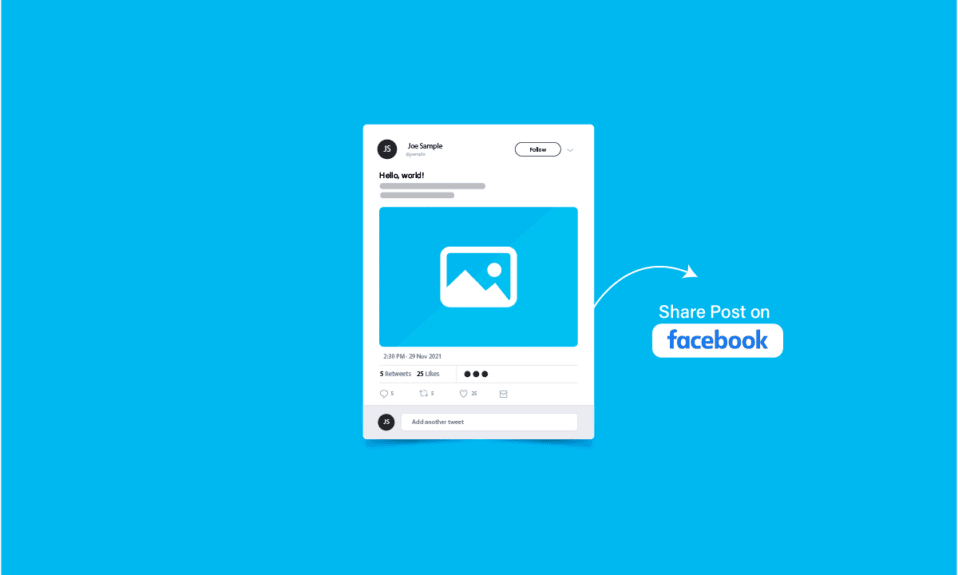
يعد Twitter و Facebook من أكثر منصات الوسائط الاجتماعية شعبية ، مع ملايين المستخدمين. إذا كان لديك مدونة أو كنت مستخدمًا متكررًا لتويتر وفيسبوك ، فقد ترغب في النشر المتبادل بين النظامين الأساسيين في بعض الأحيان. يعني النشر المتقاطع عملية نشر منشور من منصة وسائط اجتماعية إلى أخرى. يحب العديد من المدونين ومستخدمي وسائل التواصل الاجتماعي النشر المتبادل بين منصات الوسائط الاجتماعية للوصول إلى أكبر عدد من المشاهدين لمنشوراتهم. كما يسمح النشر المتقاطع للمستخدم بتجنب نشر نفس المنشور على موقع وسائط اجتماعية مختلف مرة أخرى. يسهل عليك نشر فيديو Twitter على Facebook ويمكن أن يساعدك في الوصول إلى أكبر جمهور. ومع ذلك ، تم إيقاف ميزة مشاركة منشورات Twitter على Facebook بواسطة Twitter ، ولم يعد بإمكانك نشر تغريدة تلقائيًا على Facebook. تسمح لك العديد من منصات الوسائط الاجتماعية بالوصول إلى ميزة النشر المشترك ، ويستخدم Twitter للسماح بميزات النشر المتقاطع مثل النشر التلقائي من Facebook إلى Twitter. في هذا الدليل ، سنناقش طرق مشاركة منشور Twitter على Facebook من جهاز الكمبيوتر وجهاز Android. سنناقش أيضًا طرق مشاركة منشور من Facebook إلى Twitter.
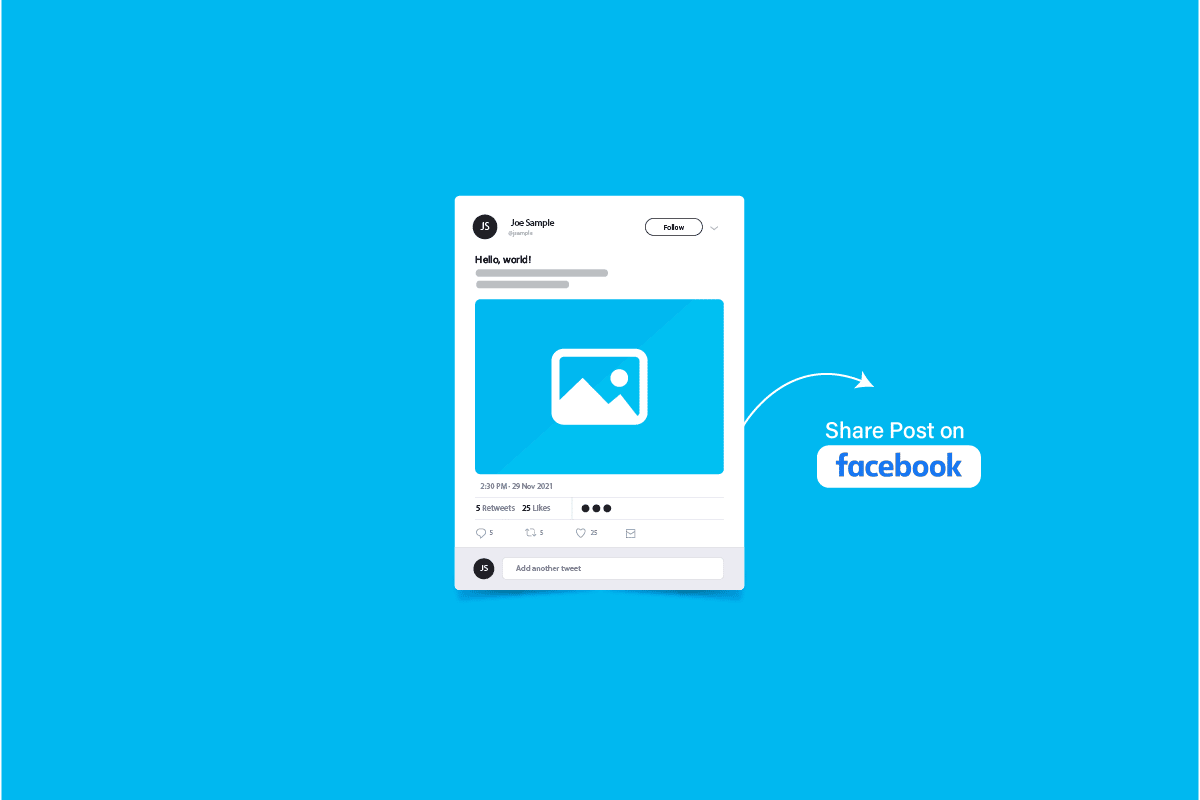
محتويات
- كيفية مشاركة Twitter Post على Facebook
- هل يمكنني مشاركة Twitter Post على Facebook؟
- كيفية مشاركة تغريدة على Facebook يدويًا من جهاز الكمبيوتر
- كيفية مشاركة تغريدة على Facebook يدويًا من Android
- كيفية مشاركة تغريدة على Facebook بشكل خاص
- كيفية مشاركة Facebook Post على Twitter
كيفية مشاركة Twitter Post على Facebook
تابع القراءة للتعرف على طرق مشاركة منشور Twitter على Facebook بالتفصيل.
هل يمكنني مشاركة Twitter Post على Facebook؟
اعتاد Twitter على السماح لمستخدميه بالنشر المتبادل بين Twitter و Facebook. ومع ذلك ، منذ عام 2018 ، تم إيقاف ميزة النشر التلقائي على Facebook. في وقت سابق ، إذا كنت ترغب في نشر تغريدة على حسابك على Facebook ، فما عليك سوى اتباع بعض الخطوات البسيطة للسماح بنشر مشاركات Facebook من Twitter. نظرًا لأن ميزة النشر التلقائي من Twitter لم تعد متوفرة ، يتعين على المستخدمين تجربة طرق أخرى للنشر من Twitter إلى Facebook. في الأقسام التالية ، قمنا بتجميع جميع الطرق الممكنة التي يمكن استخدامها لمشاركة منشور Twitter على Facebook.
كيفية مشاركة تغريدة على Facebook يدويًا من جهاز الكمبيوتر
نظرًا لأننا أثبتنا بالفعل أنه تم تعطيل خيار النشر التلقائي على Twitter ، فسيتعين عليك نشر منشور Twitter يدويًا على Facebook الخاص بك. فيما يلي خطوات للنشر يدويًا من Twitter إلى Facebook.
1. افتح متصفح الويب الخاص بك وقم بتسجيل الدخول إلى حساب Twitter الخاص بك.
2. انتقل إلى التغريدة التي تريد مشاركتها وانقر على أيقونة المشاركة .
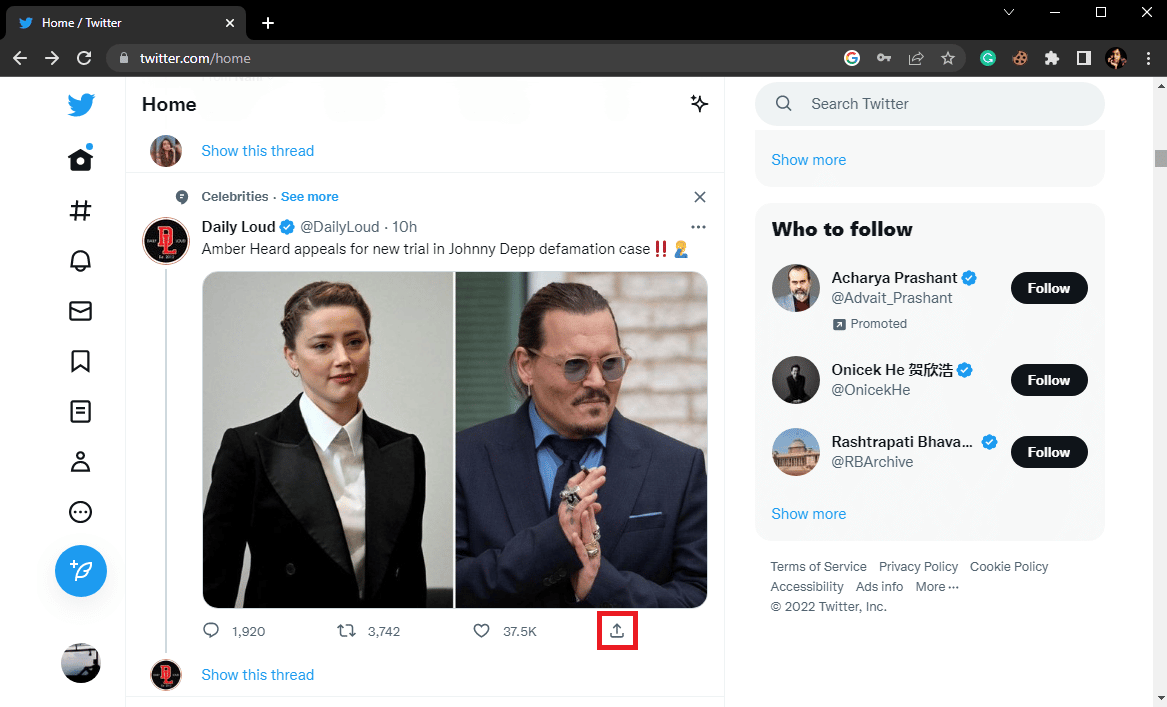
3. الآن ، انقر فوق نسخ الرابط للتغريد .
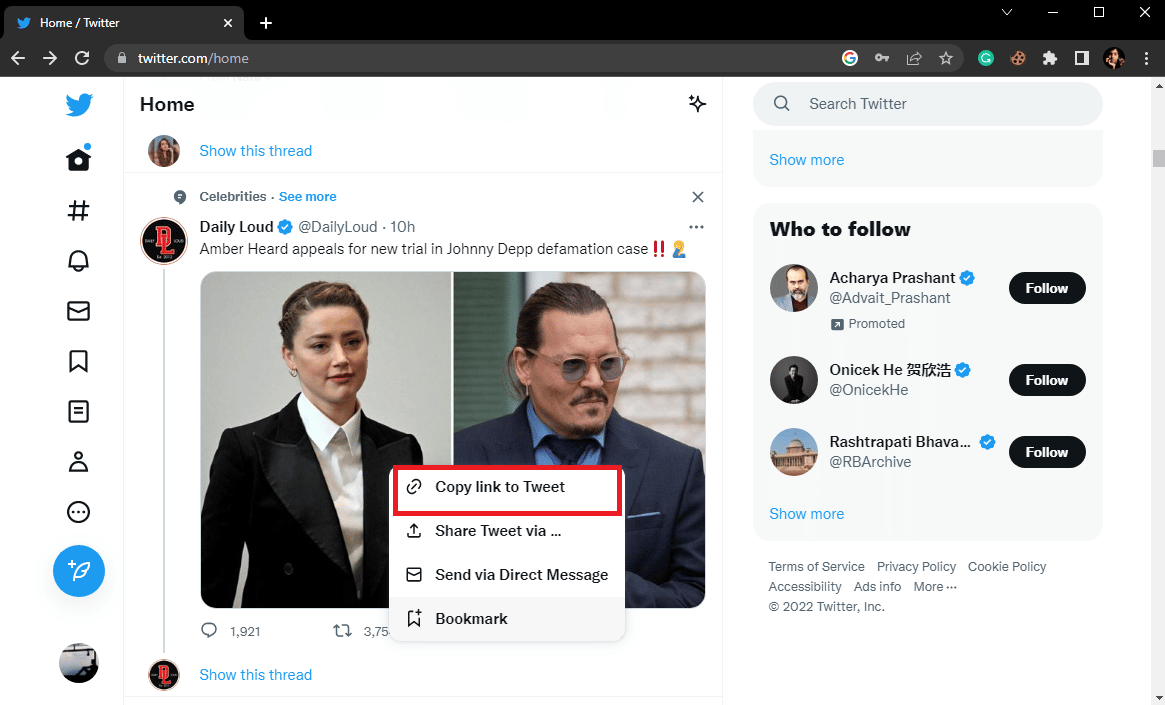
4. في علامة تبويب جديدة ، افتح حساب Facebook الخاص بك.
5. هنا ، انقر فوق ما يدور في ذهنك .
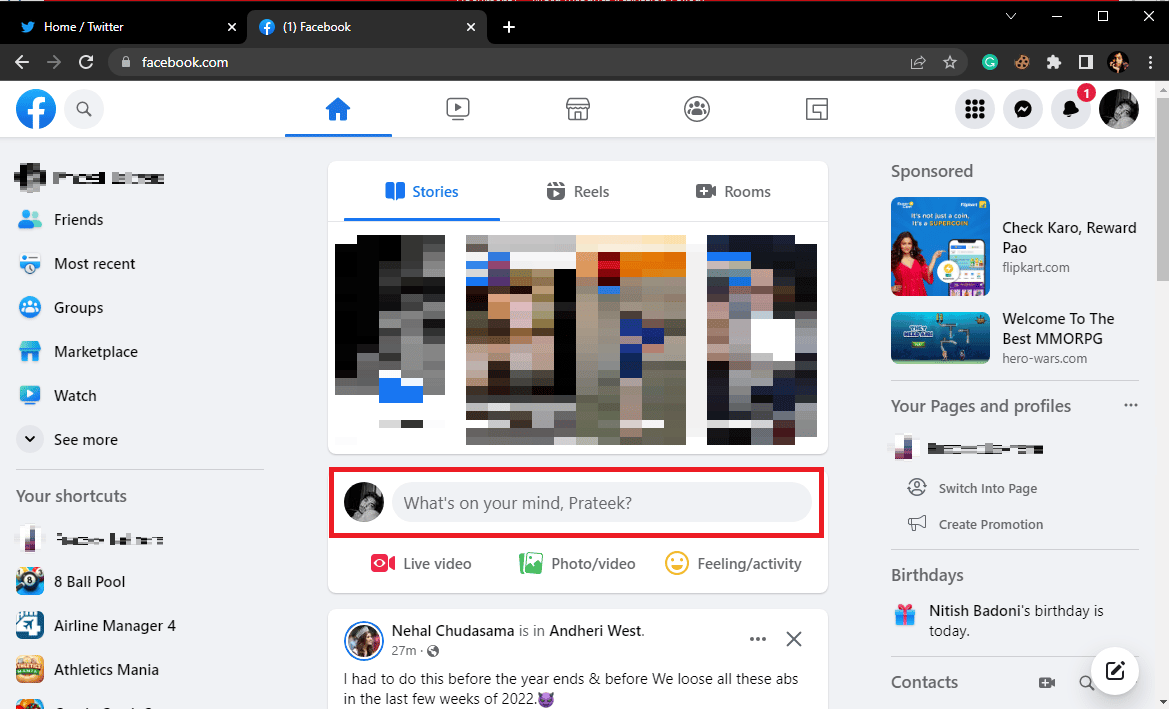
6. الصق رابط مشاركة Twitter في مربع نص إنشاء منشور .
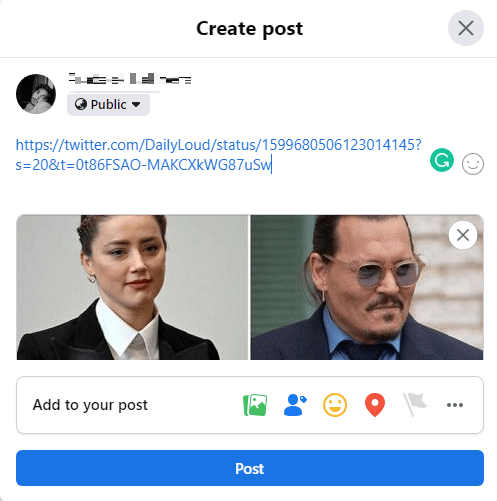
7. أخيرًا ، انقر فوق "نشر" لنشر التغريدات على Facebook.
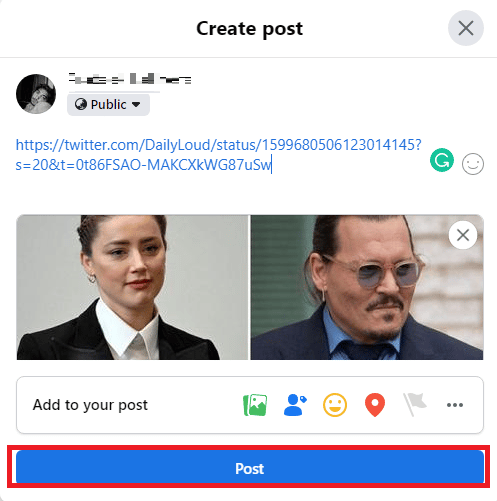
هذه هي أسهل طريقة لنشر فيديو Twitter على Facebook إذا كنت تستخدم Twitter على جهاز Android الخاص بك. تابع القراءة للعثور على طرق لمشاركة منشورات Twitter على Facebook من جهاز Android الخاص بك. أيضًا ، تابع القراءة للعثور على طرق للنشر التلقائي من Facebook إلى Twitter.
اقرأ أيضًا: كيفية إيقاف تشغيل المحتوى الحساس على Twitter
كيفية مشاركة تغريدة على Facebook يدويًا من Android
إن مشاركة منشور Twitter على الجدول الزمني على Facebook أمر سهل ويمكن القيام به باتباع بعض الخطوات البسيطة. ومع ذلك ، إذا كان لديك جهاز Android ، فيمكنك نسخ رابط منشور Twitter من تطبيق Twitter لنشره على Facebook.
ملاحظة: نظرًا لأن الهواتف الذكية لا تحتوي على نفس خيارات الإعدادات وتختلف من مصنع لآخر ، تأكد من الإعدادات الصحيحة قبل تغيير أي منها. الطرق التالية مأخوذة من هاتف Moto G60 الذكي.
1. افتح Twitter من قائمة الهاتف.
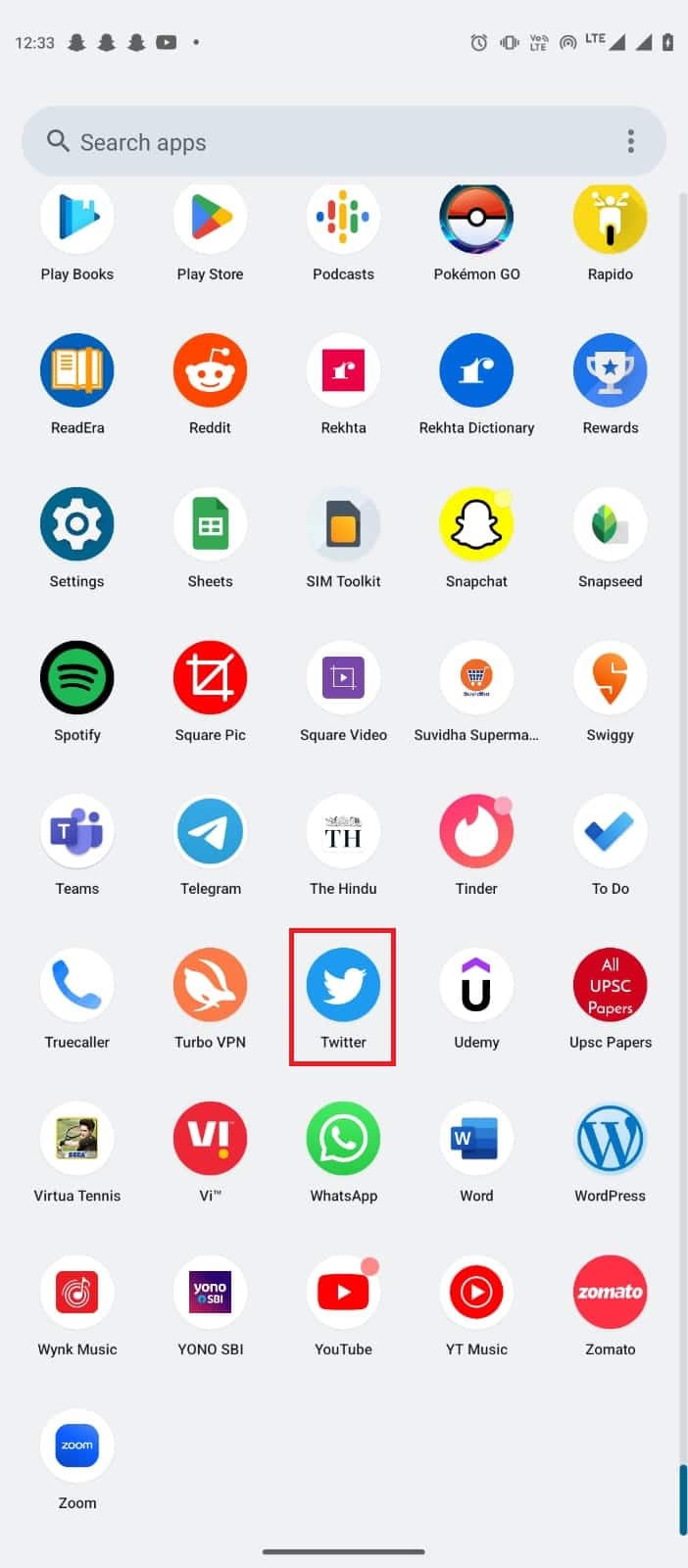
2. انتقل إلى التغريدة التي تريد نشرها على Facebook وانقر على أيقونة مشاركة .
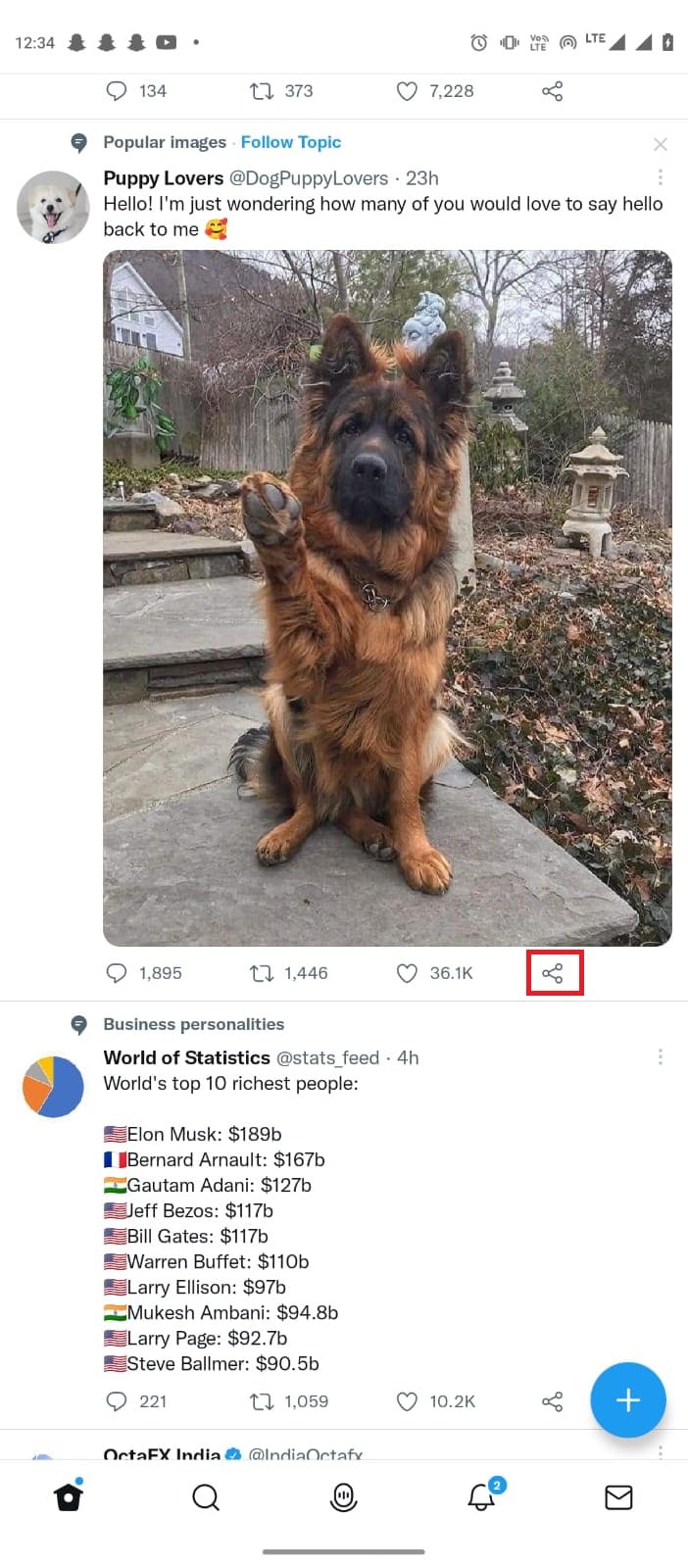
3. هنا ، حدد موقع خيار موجز أخبار Facebook وانقر عليه.
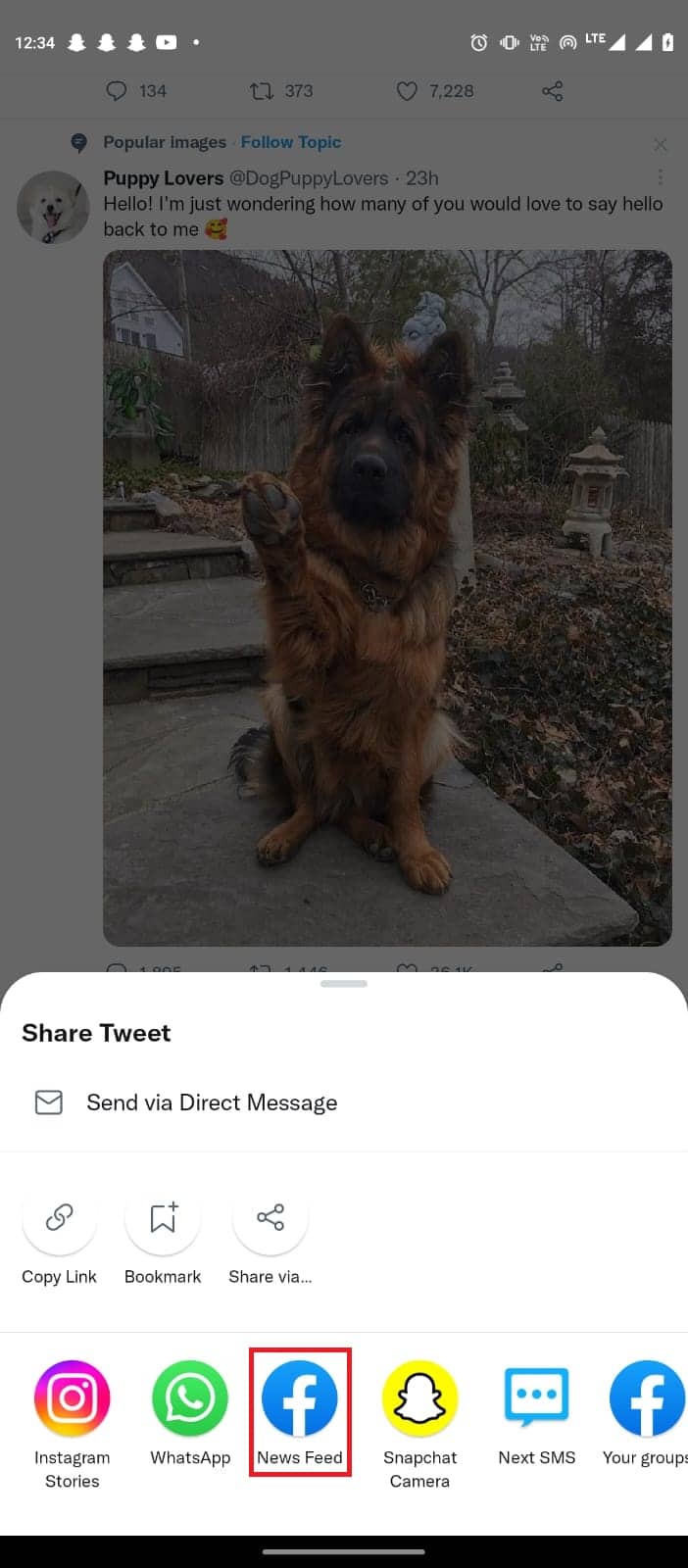
4. أخيرًا ، انقر فوق POST لمشاركة التغريدة على ملفك الشخصي على Facebook.
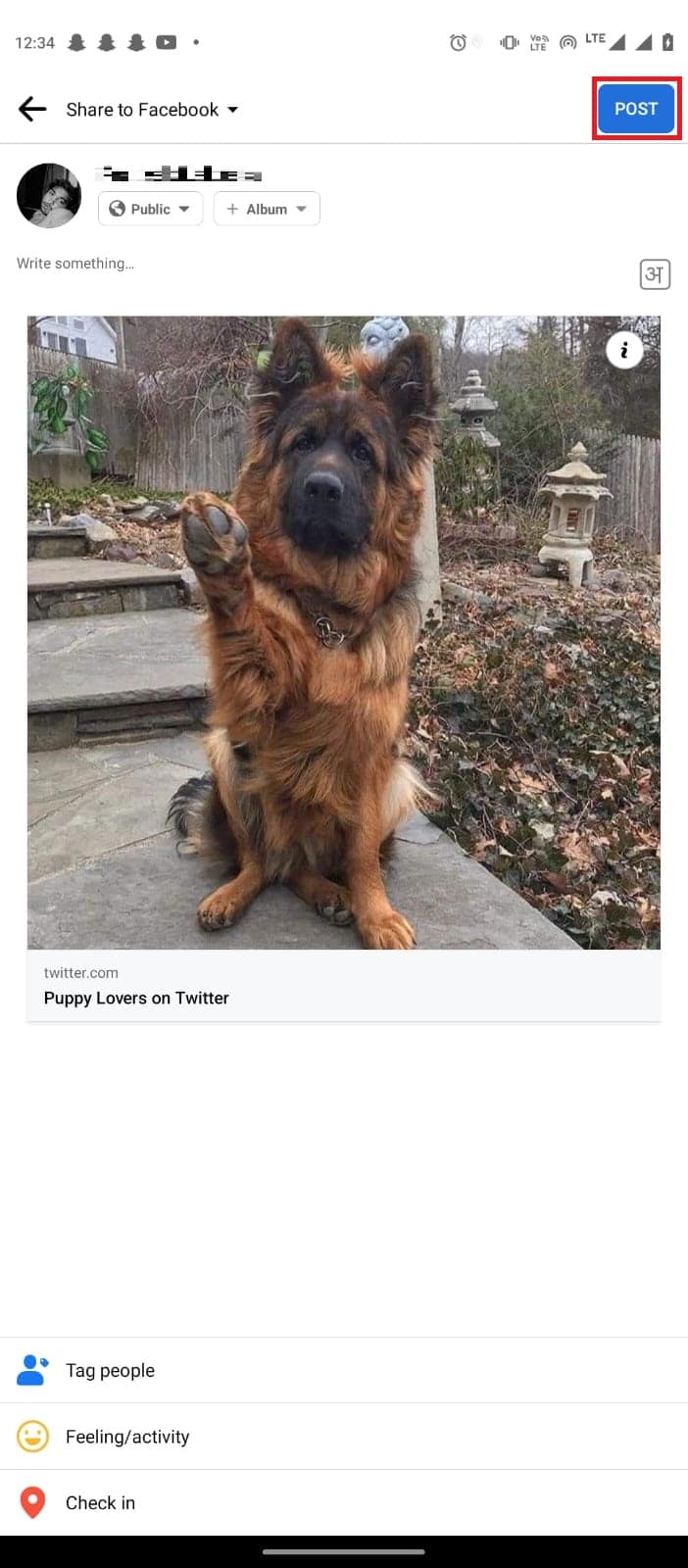

يمكنك أيضًا نشر فيديو Twitter على Facebook على جهاز Android باستخدام الخطوات المذكورة أعلاه.
اقرأ أيضًا: إصلاح عدم توفر أي بيانات على الإعجابات على Facebook
كيفية مشاركة تغريدة على Facebook بشكل خاص
إذا كنت ترغب في مشاركة تغريدة مع أحد أصدقائك على Facebook بشكل خاص ، فيمكنك القيام بذلك عن طريق مشاركة رابط منشور Twitter معهم. فيما يلي خطوات مشاركة منشور Twitter على Facebook بشكل خاص مع صديق Facebook.
1. افتح متصفح الويب الخاص بك وقم بتسجيل الدخول إلى حساب Twitter الخاص بك.
2. انتقل إلى المنشور الذي تريد مشاركته ، وانقر فوق رمز المشاركة .
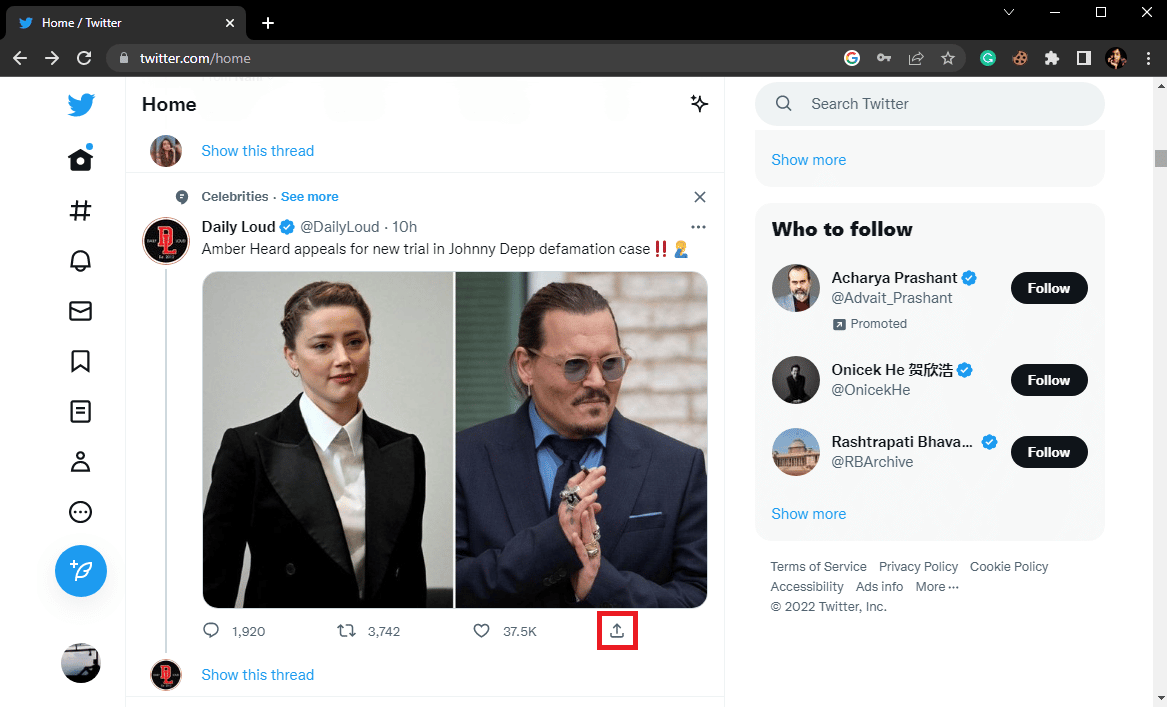
3. هنا ، انقر على "نسخ الرابط للتغريد" .
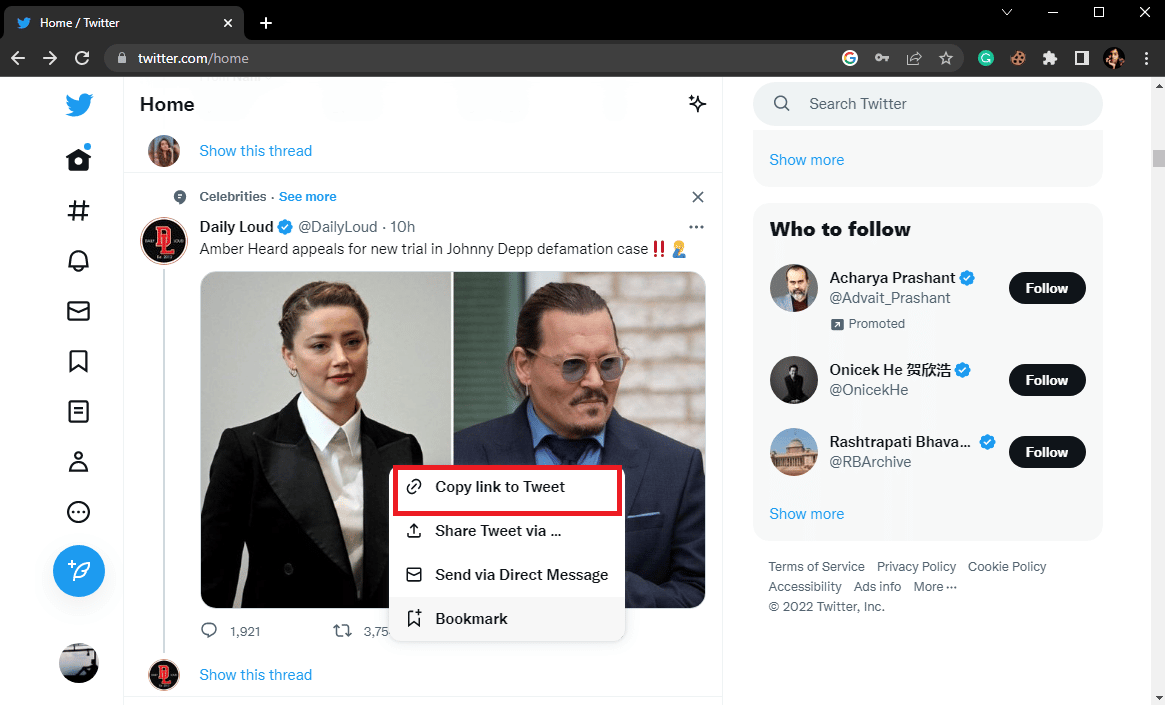
4. في علامة تبويب جديدة ، افتح حساب Facebook الخاص بك.
5. انقر على أيقونة رسالة جديدة .
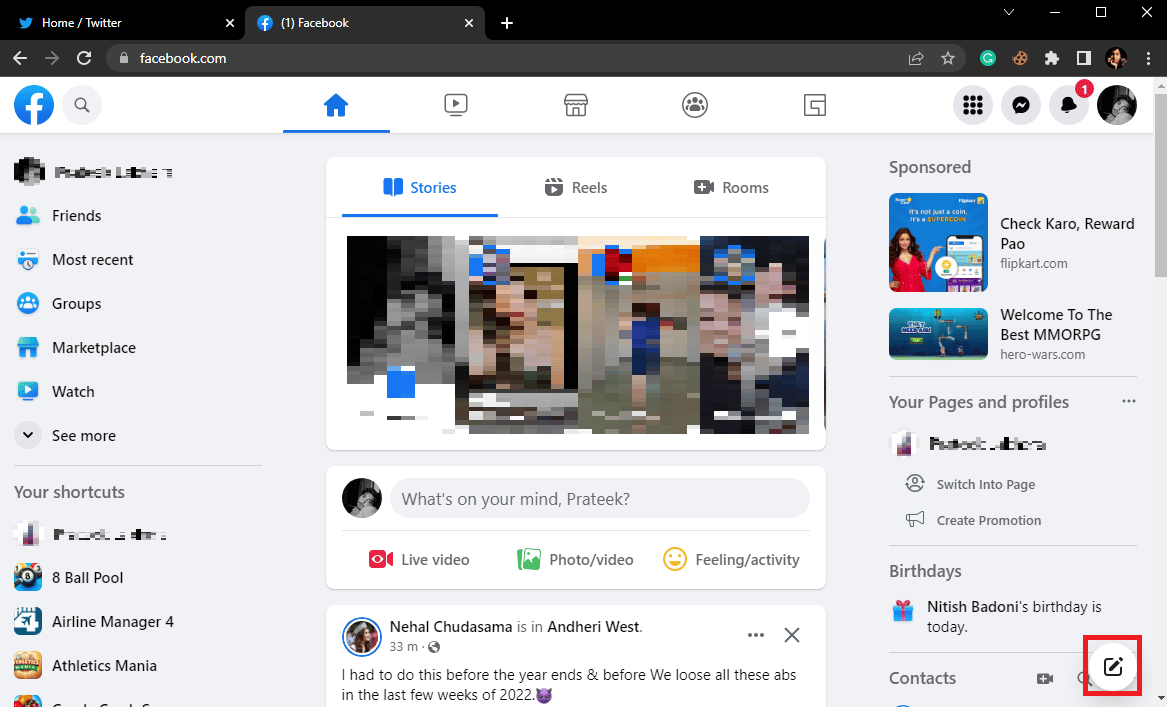
6. ابحث عن الصديق والصق رابط التغريدة في مربع الدردشة.
7. اضغط على مفتاح Enter لإرسال الرسالة ونشر التغريدات على Facebook بشكل خاص.
إذا كنت ترغب في نشر فيديو Twitter على Facebook بشكل خاص مع صديق Facebook ، فيمكنك القيام بذلك عن طريق مشاركة الرابط بشكل خاص. اقرأ القسم التالي لمعرفة ما إذا كان يمكنك النشر تلقائيًا من Facebook إلى Twitter والعثور على طرق لمشاركة المنشورات من Facebook إلى Twitter.
اقرأ أيضًا: كيفية استخدام الإشارات المرجعية على Twitter
كيفية مشاركة Facebook Post على Twitter
يمكنك أيضًا مشاركة منشوراتك على Facebook على Twitter. ومع ذلك ، ضع في اعتبارك أن Twitter له قيود على الأحرف والكلمات للتغريدة. لذلك ، امتنع عن مشاركة منشورات Facebook الطويلة على Twitter. أفضل حل لذلك هو مشاركة رابط منشور على Facebook. يمكنك استخدام الخطوات البسيطة التالية للقيام بذلك.
1. تسجيل الدخول إلى حساب Facebook الخاص بك.
2. الآن ، انتقل إلى منشور Facebook ، الذي تريد مشاركته على Twitter .
3. انقر هنا على وقت وتاريخ المنشور لفتح المنشور الفردي.
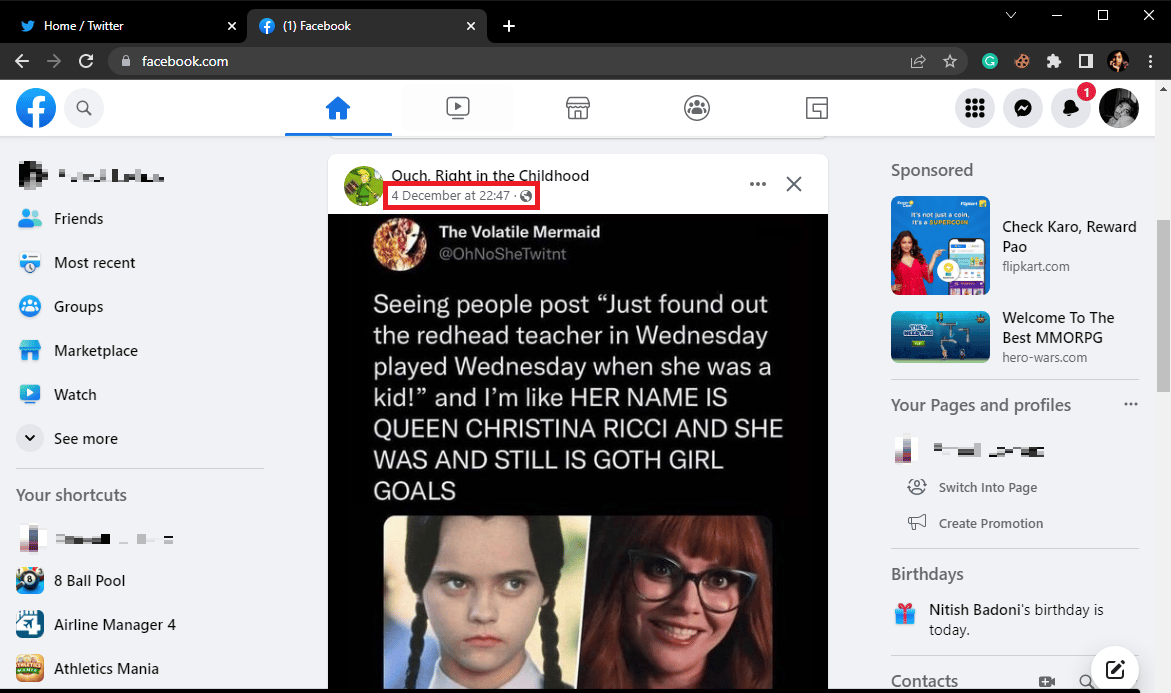
4. تأكد من تعيين الخصوصية المنشورة على أنها عامة .
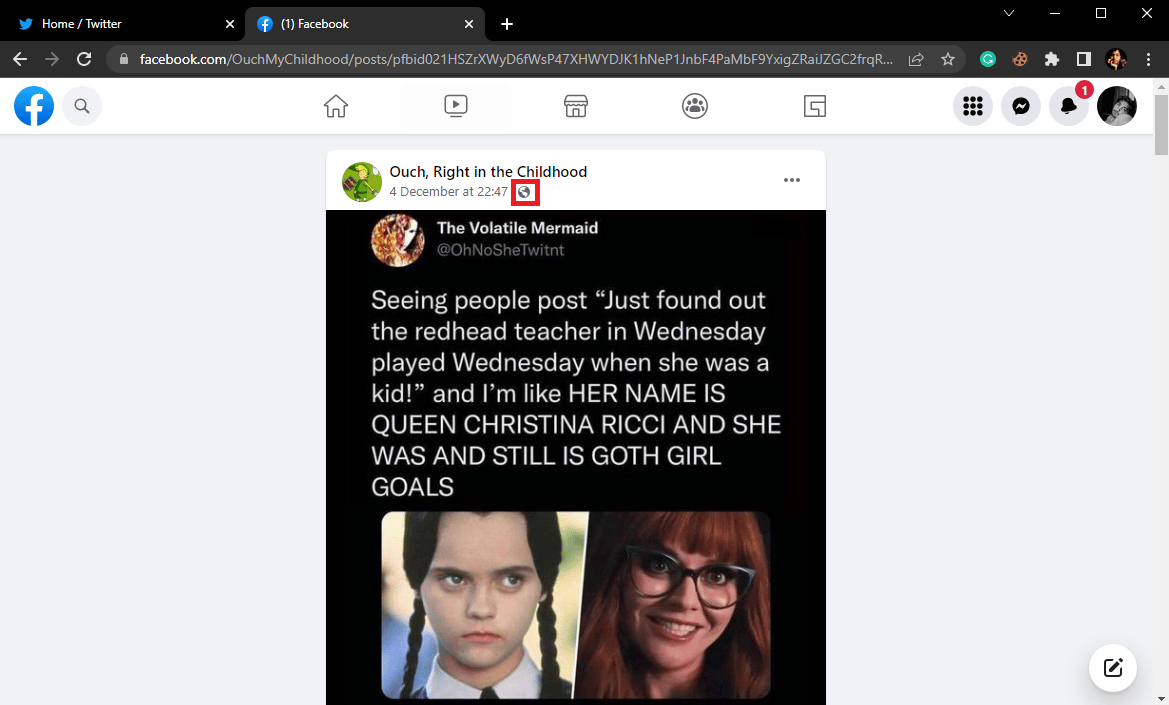
5. الآن ، انسخ الرابط من شريط البحث.
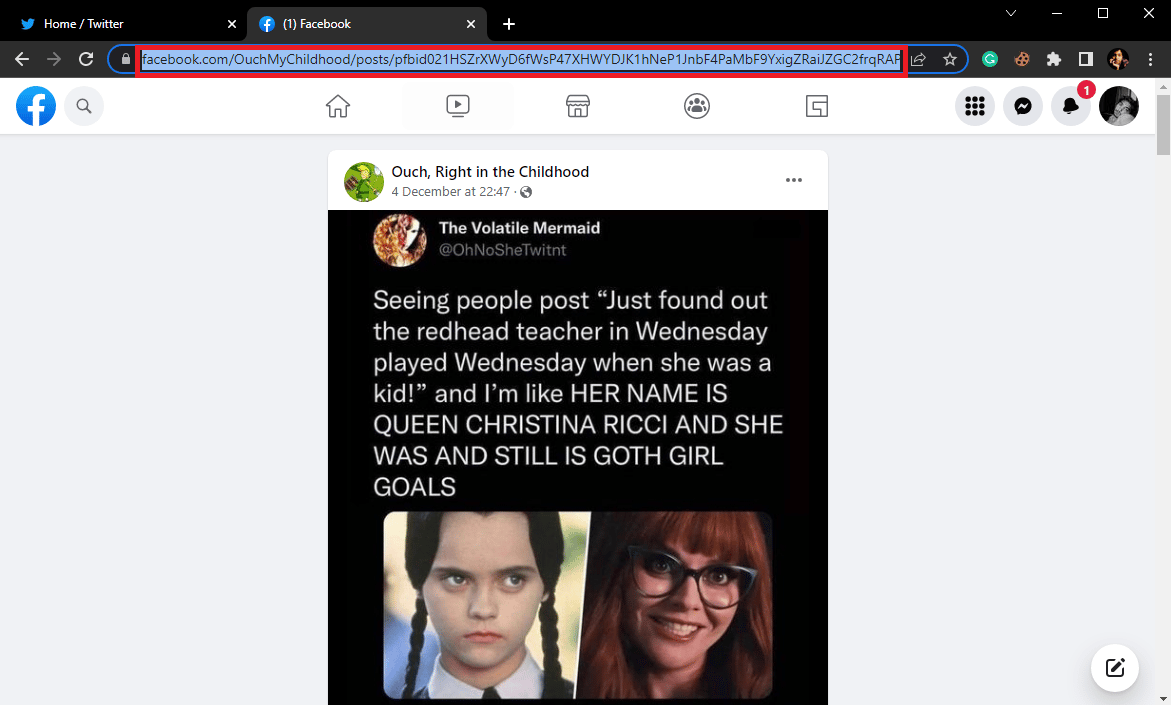
6. الآن ، في علامة تبويب جديدة افتح وقم بتسجيل الدخول إلى حساب Twitter الخاص بك.
7. انقر فوق ماذا يحدث؟ textbox والصق الرابط المنسوخ.
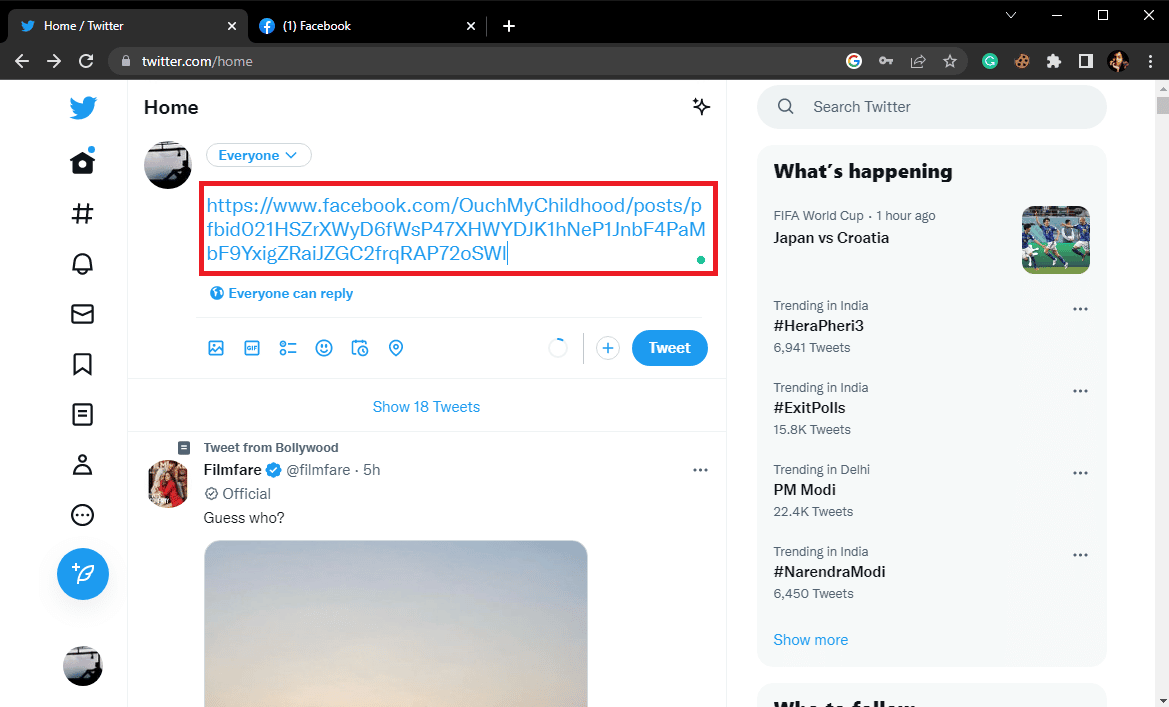
8. أخيرًا ، انقر فوق Tweet لمشاركة المنشور على جدول Twitter الزمني الخاص بك.
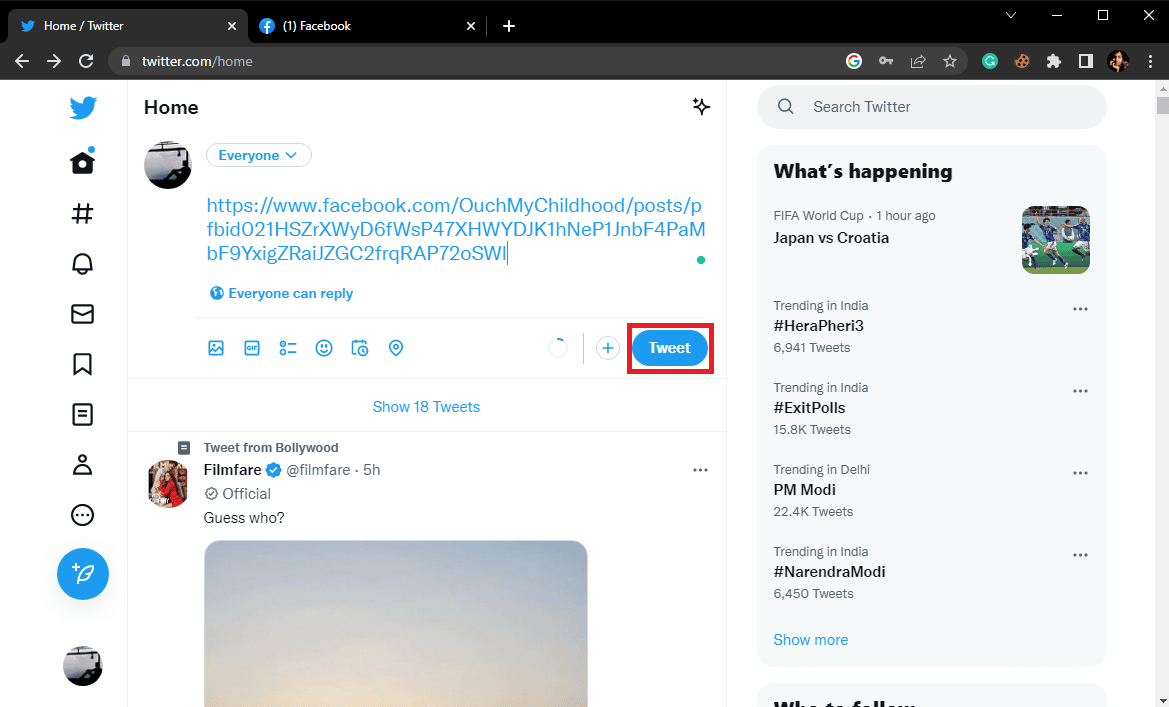
الأسئلة المتداولة (FAQs)
س 1. هل يمكنني النشر على Twitter و Facebook في نفس الوقت؟
الجواب. تم إيقاف خدمة النشر المتقاطع على Facebook منذ عام 2018. لذلك ، لم يعد بإمكانك النشر على كلا النظامين الأساسيين في نفس الوقت.
س 2. هل يمكنني إضافة حساب Facebook الخاص بي إلى حساب Twitter الخاص بي؟
و. لا ، لم يعد بإمكانك إضافة حساب Facebook الخاص بك إلى حساب Twitter الخاص بك. ومع ذلك ، لا تزال هذه الميزة متاحة لبعض الأنظمة الأساسية ، مثل WordPress.
س 3. كيف يمكنني النشر المتبادل بين Twitter و Facebook؟
الجواب. نظرًا لأن خيار المشاركة التلقائية لم يعد متاحًا ، يمكنك محاولة مشاركة المنشورات على النظامين الأساسيين من خلال مشاركة رابط المنشور .
س 4. كيف أشارك منشورًا على Facebook على Twitter؟
الجواب. لمشاركة منشور على Facebook على Twitter ، يمكنك ببساطة نسخ عنوان URL المنشور على Twitter ونشره على خطك الزمني .
س 5. هل يمكنني مشاركة تغريدة مع صديق على Facebook؟
الجواب. نعم ، يمكنك نسخ رابط تغريدة ولصقه في مربع الرسائل لمشاركته مع صديقك على Facebook.
مُستَحسَن:
- كيفية تثبيت ملف تعريف ICC على نظام التشغيل Windows 10
- كيفية أرشفة أو إلغاء أرشفة المنشورات على Instagram
- هل يقوم Twitter بحذف الحسابات غير النشطة؟
- 3 طرق سهلة للبحث عن حساب Twitter عن طريق رقم الهاتف
نأمل أن يكون هذا الدليل مفيدًا لك وأن تكون قادرًا على معرفة كيفية مشاركة منشور Twitter على Facebook . دعنا نعرف الطريقة التي عملت من أجلك. إذا كان لديك أي اقتراحات لنا ، فيرجى إخبارنا في قسم التعليقات.
